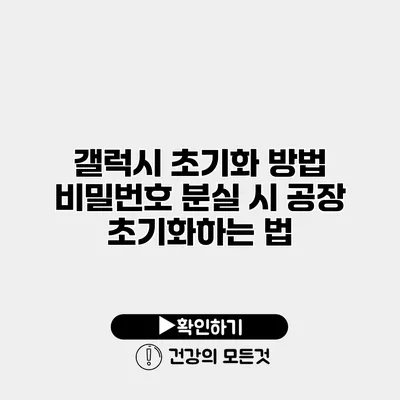갤럭시 스마트폰은 많은 사용자들에게 필수품이 되었어요. 하지만 비밀번호를 잊어버리면 어떻게 될까요? 공장 초기화를 통해 데이터가 모두 지워질 수 있지만, 필요한 경우 다시 사용할 수 있는 방법도 있답니다. 이번 포스트에서는 갤럭시 초기화 방법과 비밀번호 분실 시 공장 초기화를 어떻게 진행하는지를 자세히 설명할게요.
✅ 갤럭시 앱 자동 업데이트로 스트레스 없는 스마트폰 사용을 시작하세요!
갤럭시 초기화란?
갤럭시 초기화는 기기를 원래의 상태로 되돌리는 과정을 의미해요. 이 과정에서 모든 데이터가 삭제되니, 주의가 필요해요. 공장 초기화는 보통 다음과 같은 상황에서 필요해요.
- 기기를 팔거나 양도할 때
- 비밀번호를 잊어버렸을 때
- 시스템 오류나 성능 문제를 해결하고 싶을 때
✅ 삼성 계정 비밀번호 복구 방법을 지금 바로 알아보세요.
비밀번호 분실 시 초기화 방법
비밀번호를 잊어버렸다면, 공장 초기화가 필요해요. 아래에서 비밀번호 분실 시 초기화하는 방법을 자세히 알아볼게요.
방법 1: 설정 메뉴에서 초기화하기
- 설정 앱을 엽니다.
- 일반 관리 항목을 선택해요.
- 초기화를 선택합니다.
- 공장 데이터 초기화를 선택해요.
- 초기화를 클릭한 후, 기기 정보를 확인한 다음 모두 삭제를 선택합니다.
방법 2: 하드웨어 버튼을 이용한 초기화
만약 설정 메뉴에 접근할 수 없다면, 하드웨어 버튼을 통해 초기화할 수 있어요. 다음과 같은 단계를 따라 해보세요.
- 전원을 끕니다.
- 전원 버튼과 볼륨 상단 버튼을 동시에 눌러요.
- 갤럭시 로고가 나타날 때까지 버튼을 계속 누르고 있어요.
- 복구 모드로 진입할 때까지 버튼을 누르고 있다가, 로고가 나타나면 버튼을 놓아요.
- 볼륨 버튼을 사용해서 Wipe data/factory reset 옵션으로 이동한 후, 전원 버튼으로 선택합니다.
- Yes를 선택해서 데이터 초기화를 확인해요.
방법 3: Find My Mobile 이용하기
삼성 계정과 연결되어 있다면, Find My Mobile 서비스를 사용할 수 있어요. 이 서비스를 이용하면 비밀번호를 재설정하거나 기기를 초기화할 수 있어요.
- 에 접속해요.
- 삼성 계정으로 로그인합니다.
- 기기를 선택하고, 잠금 해제 옵션을 이용해 보세요.
✅ 외장 하드와 드롭박스를 활용한 데이터 복구 비법을 알아보세요.
데이터 복구 방법
공장 초기화를 진행하기 전에, 중요한 데이터가 삭제될 수 있으니 백업을 해두는 것이 좋아요. 다음은 데이터 백업 방법이에요.
- 클라우드 백업: 삼성 클라우드나 구글 드라이브를 이용해 사진, 연락처 등의 데이터를 백업할 수 있어요.
- 외부 저장장치: USB 메모리나 외장 하드를 이용해 데이터를 안전하게 보관하세요.
| 방법 | 설명 |
|---|---|
| 설정 메뉴 초기화 | 설정에서 간단하게 공장 초기화하기 |
| 하드웨어 버튼 | 버튼 조합으로 복구 모드에서 초기화하기 |
| Find My Mobile | 삼성 계정을 통한 원격 초기화하기 |
✅ 비밀번호 없이도 갤럭시를 안전하게 초기화하는 방법을 알아보세요.
주의할 점
- 공장 초기화는 모든 데이터를 삭제하므로, 꼭 백업을 해두세요.
- 초기화 후에는 구글 계정이나 삼성 계정으로 다시 로그인해야 해요.
- 초기화 과정에서 기기가 재부팅 될 수 있으니 인내심을 가지세요.
공장 초기화후의 팁
- 초기화 후에는 최신 소프트웨어로 업데이트 해서 다시 사용할 준비를 해요.
- 필요 없는 앱을 제거하고, 필요한 앱만 설치해 보세요.
여기까지 갤럭시 초기화 방법과 비밀번호 분실 상황에서의 대처법을 알아보았어요. 비밀번호를 잊어버리면 순간적으로 당황할 수 있지만, 공장 초기화라는 방법을 통해 다시 기기를 사용할 수 있어요. 나중에 비슷한 상황에 처하지 않도록 주기적으로 비밀번호를 체크하고, 중요한 데이터는 백업하세요.
결론적으로, 공장 초기화는 마지막 수단으로 생각하되 필요한 경우를 대비해 미리 준비하는 것이 좋아요. 궁금한 점이 있다면 언제든지 질문해 주세요!
지금 바로 초기화 방법을 숙지하고 필요한 데이터는 반드시 백업하세요. 항상 준비된 상태로 스마트폰을 사용합시다!
자주 묻는 질문 Q&A
Q1: 갤럭시 초기화란 무엇인가요?
A1: 갤럭시 초기화는 기기를 원래의 상태로 되돌리는 과정으로, 이 과정에서 모든 데이터가 삭제됩니다.
Q2: 비밀번호를 잊어버렸을 때 초기화 방법은 무엇인가요?
A2: 비밀번호를 잊어버리면 설정 메뉴에서 초기화하거나 하드웨어 버튼을 이용해 초기화할 수 있으며, Find My Mobile 서비스를 통해 원격으로 초기화할 수도 있습니다.
Q3: 초기화 전에 주의해야 할 점은 무엇인가요?
A3: 초기화는 모든 데이터를 삭제하므로 반드시 백업을 해두어야 하며, 초기화 후에는 구글 계정이나 삼성 계정으로 재로그인해야 합니다.